Excel排序时,数据相同如何用条件排序?(下)
来源:网络收集 点击: 时间:2024-03-01【导读】:
条件排序如果含有多个条件是可以进行叠加的,下面小编接着上一节的进行添加条件排序,一起来看看吧!工具/原料more ASUS华硕W508L Windows8系统 office 2016版本方法/步骤1/6分步阅读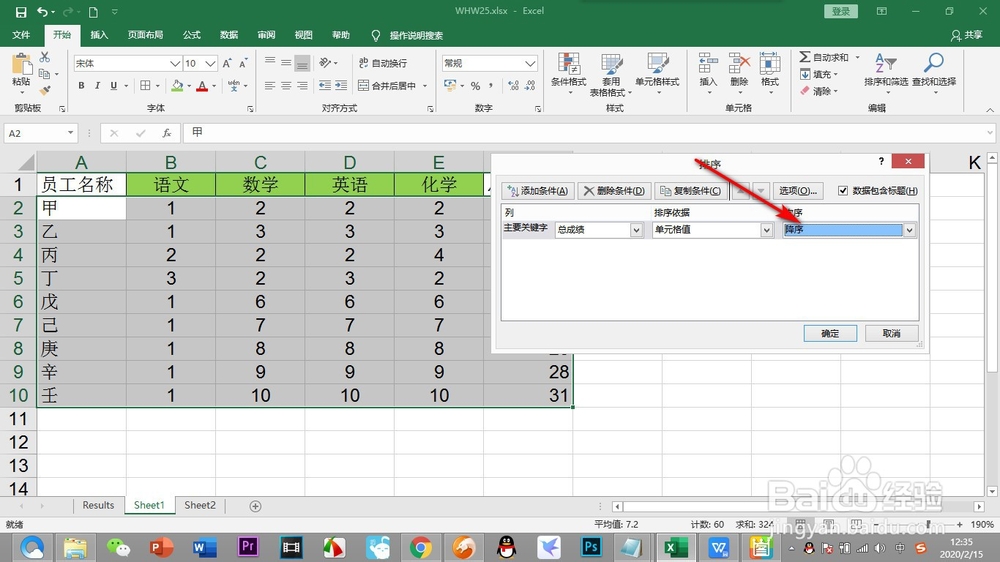 2/6
2/6 3/6
3/6 4/6
4/6 5/6
5/6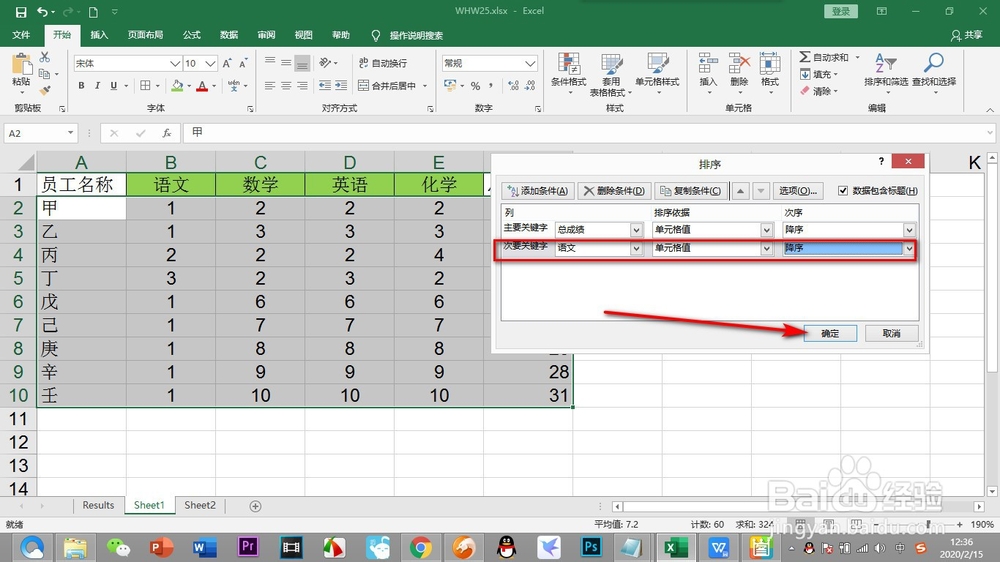 6/6
6/6 总结1/1
总结1/1
我们在打开的排序对话框中,在最右侧的位置,设置为——降序。
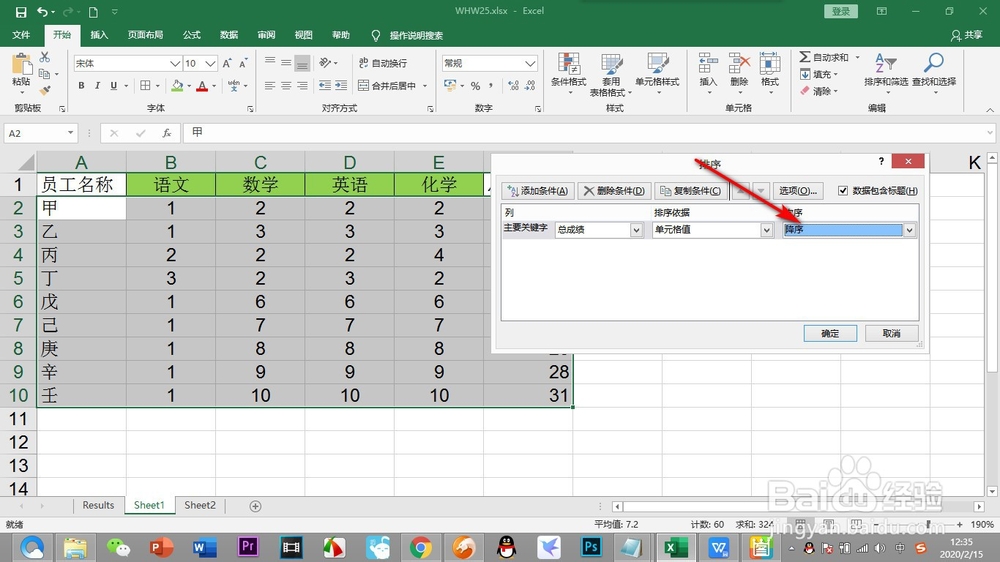 2/6
2/6我们点击左上角的位置点击一下——添加条件的按钮。
 3/6
3/6点击之后就会在下方弹出新的条件设置栏。
 4/6
4/6点击次要关键字的下拉菜单中选择——语文,因为我们要设置当总分相同的时候按照语文成绩进行排序。
 5/6
5/6其他的设置就与上方的一致即可,然后点击——确定。
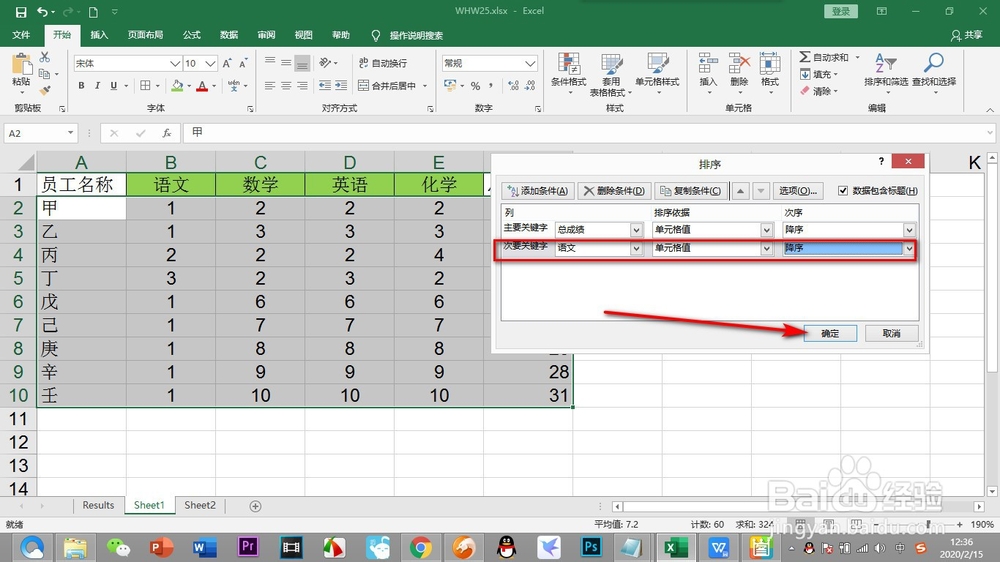 6/6
6/6这样排序之后就会变为降序进行排序,然后相同的总分按照语文成绩进行排序。
 总结1/1
总结1/11.我们在打开的排序对话框中,在最右侧的位置,设置为——降序。
2.我们点击左上角的位置点击一下——添加条件的按钮。
3.点击之后就会在下方弹出新的条件设置栏。
4.点击次要关键字的下拉菜单中选择——语文,因为我们要设置当总分相同的时候按照语文成绩进行排序。
5.其他的设置就与上方的一致即可,然后点击——确定。
6.这样排序之后就会变为降序进行排序,然后相同的总分按照语文成绩进行排序。
注意事项相同的总分按照语文成绩进行排序。
点击左上角的位置点击一下——添加条件的按钮。
EXCEL版权声明:
1、本文系转载,版权归原作者所有,旨在传递信息,不代表看本站的观点和立场。
2、本站仅提供信息发布平台,不承担相关法律责任。
3、若侵犯您的版权或隐私,请联系本站管理员删除。
4、文章链接:http://www.ff371.cn/art_182124.html
上一篇:我的世界IC2怎么制作特斯拉线圈
下一篇:儿童简笔画 小马的画法 小马的简笔画
 订阅
订阅